
Indhold
IOS 9.1 opdateringen tilføjer en langfinger emoji til iPhone og iPad. Denne vejledning viser dig hvordan du deaktiverer langfinger emoji på iPhones og iPads, der kører iOS 9.1.
Den gratis iOS 9.1-opdatering tilføjer en mellemfinger emoji til standard iPhone emoji-tastaturet.
Du kan ændre indstillingerne, så de stadig kan bruge emoji, men du kan ikke længere se fingeren emoji på din iPhone eller iPad.
Desværre vil dette ikke fjerne muligheden for, at iPhone viser midterfinger emoji. Hvis nogen sender det til dig, vil det stadig vise sig. Den eneste måde at forhindre det på er at forblive på iOS 9.0.2 eller lavere i overskuelig fremtid.

Deaktiver fingerfinger emoji på iPhone, der kører iOS 9.1.
Det er vigtigt at forstå, at Apple ikke skaber langfinger emoji, det understøtter blot en standard, der indeholder den. Ligesom muligheden for at skrive profanity på tastaturet og få det til at dukke op på et andet tastatur, er fingerfinger emoji indbygget til unicode support til nye emojis.
Dette er hvad du skal gøre for at deaktivere langfinger emoji på din iPhone efter opgradering til iOS 9.1.
Sådan deaktiveres Middle Finger Emoji
Apple lader ikke brugere fjerne en emoji fra tastaturet eller bruge en emoji som en genvej, der vil tillade en automatisk udskiftning af langfinger emoji til noget andet, så der er begrænsede muligheder.
Først skal vi slette lagerets iPhone-emoji-tastatur. Derefter vil vi tilføje et alternativt tastatur, der indeholder emoji, men ingen mellemfinger emoji.
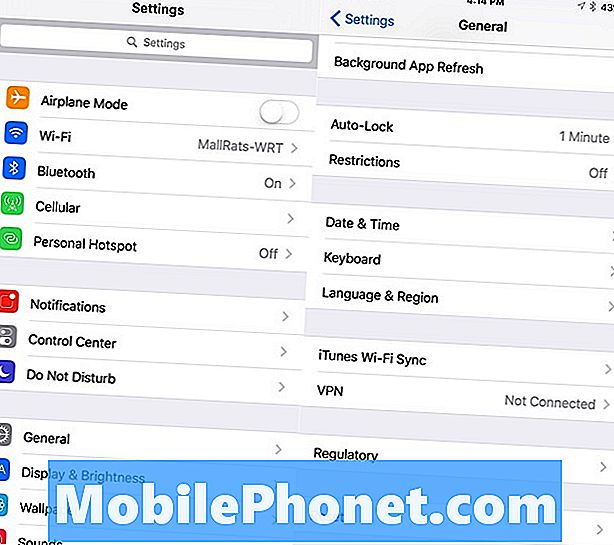
Gå til Indstillinger -> Generelt -> Tastatur -> Tastaturer.
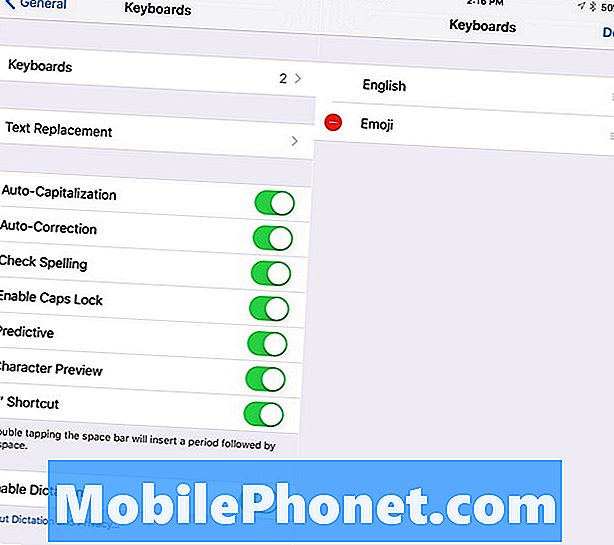
Derefter tryk på Rediger i øverste højre hjørne. Tryk på Minustegnet ved siden af Emoji-tastaturet.
Dette fjerner Emoji-tastaturet fra din iPhone og giver mulighed for at sende mellemfingerens emoji.
Nu kan du ikke længere sende fingeren emoji på iPhone, men du kan heller ikke sende emoji.
Vi skal tilføje et nyt tastatur til iPhone. Hvis du vil gå denne rute, foreslår vi at bruge Swype eller Swiftkey iPhone tastaturer. De tilbyder en komplet iPhone keyboard udskiftning, og omfatter emoji.
Download Swype eller SwiftKey fra App Store på din iPhone. Når du har downloadet, skal du tænde tastaturet.
Gå til Indstillinger -> Generelt -> Tastatur -> Tastaturer -> Tilføj nyt tastatur -> Tryk på det tastatur, du vil tilføje.
På den næste skærm tryk på tastaturnavnet og derefter på Tillad fuld adgang.
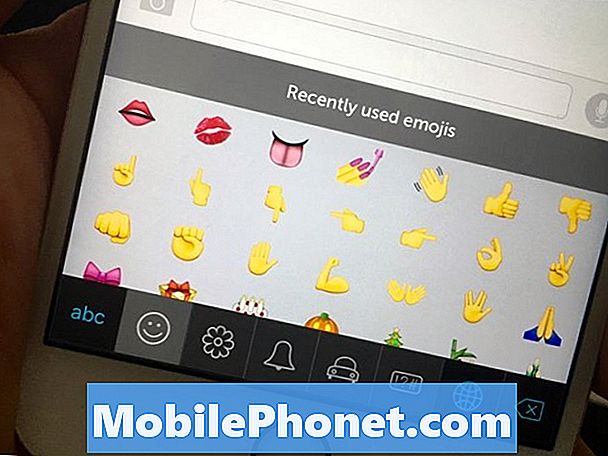
Disse iPhone emoji tastaturer har ikke en langfinger emoji.
Nu, når du går til at skrive noget, kan du trykke på kloden på tastaturet for at skifte til det andet tastatur. På Swype er Emoji-tastaturet et langt tryk på logoet nederst til venstre. På Swiftkey er det smilet ansigt ved siden af mellemrumstasten.
På nuværende tidspunkt omfatter disse iPhone tastaturer ikke langfinger emoji. Det er noget, de kan tilføje over tid, i hvilket tilfælde skal du søge efter en anden mulighed eller bare ignorere det.
Se, hvad der er nyt i iOS 9.1 i diasene nedenfor.
iOS 9.1 vs iOS 9: Hvad er nyt i iOS 9.1















